PowerShell je alternativna komandna linija s velikom funkcionalnošću. Mnogi vlasnici računala koji su dobro upoznati u procesima sustava zainteresirani su za mogućnosti korištenja na Windows 10 i prethodnim verzijama ovog softvera kako bi promijenili specifične procese i postavke računala za sebe.
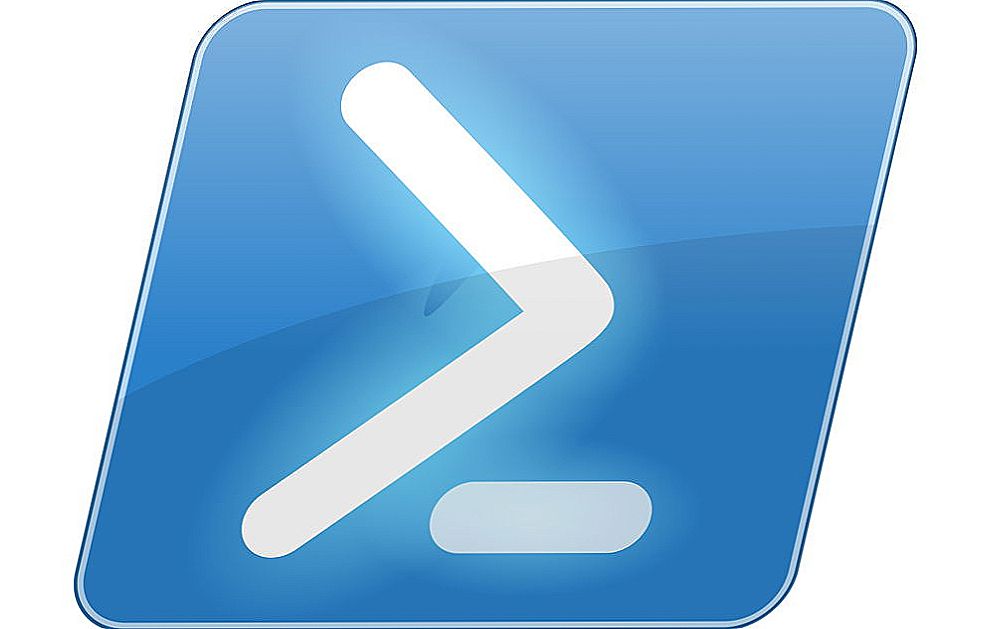
Nema ništa komplicirano u korištenju programa PowerShell. Samo slijedite sve upute u ovom članku i uspjet ćete.
Ako niste znalac u sličnom predmetu, samo započnite s razumijevanjem zapovjednih linija i radnji dostupnih za njihovo izvođenje, bit će vam korisno saznati odgovore na glavna pitanja o korištenju takve aplikacije. Na primjer, kako pokrenuti Windows PowerShell ISE Windows 10 i pisati, raditi s skriptama.
Kako otvoriti PowerShell?
To se može učiniti na nekoliko načina:
- Kroz Start - aplikaciju ćete naći u općem popisu komponenata pod slovom W.
- Pomoću pretraživanja na traci zadataka - otvorite ga i unesite riječ PowerShell za pretraživanje.
- Koristeći izbornik "Run" - pokrenite ga kombinacijom Win + R i napišite ime uslužnog programa, nakon čega će se naći u sustavu.
- U zapovjedniku, postavite PowerShell akciju - ali, trebali biste znati da ćete raditi s aplikacijom kroz već pokrenutu liniju, a ne u zasebnom prozoru.
- U opcijama sustava Windows odaberite svojstva trake i izbornik Start.Na kartici "Navigacija" potvrdite okvir pokraj "Zamijeni naredbeni redak pomoću programa PowerShell ...". Sada možete uključiti uslužni program s kombinacijom Win + X.

Kako napisati i pokrenuti skripte?
Kako stvoriti PowerShell skriptu i pokrenuti ga? To se može učiniti jednostavno u prijenosnom računalu - koristeći ga, navedite u novom dokumentu naredbe koje trebate. Spremite je nakon toga, ali promijenite format u .ps1 - ovo je proširenje datoteka tog korisničkog programa sustava.
Skripte možete napisati u samoj aplikaciji kako slijedi:
- Pokreni ga.
- Kliknite na "Izradi".
- Ili kliknite "Datoteka", a na popisu koji se prikaže odaberite "Izradi".
- Napišite sve naredbe koje želite izvršiti, spremite datoteku.
Skripte se i dalje mogu pisati i uređivati u FAR Manageru, ali se ne mogu koristiti izravno u takvoj aplikaciji, jer prikazuju ove vrste datoteka standardnom cmd linijom. Međutim, druge se radnje izvode na isti način kao u izvornom programu.
Skriptu možete pokrenuti ovako:
- Prijavite se u PowerShell kao administrator.
- Koristite cd naredbe za određivanje mjesta tražene datoteke. Na primjer, e: cd \ cd work \ Filename. Ps1 ili e: \ work \ filename.ps1
- U ovom slučaju, e: naziv je tvrdog diska gdje se datoteka nalazi.
- Kliknite Unesi.
Program će vam prikazati poruku s tekstom "Nije moguće učitati datoteku ___ .Ps1, jer je izvršavanje skripti zabranjeno za ovaj sustav ..." kada pokrenete naredbu po prvi put. Činjenica je da je sustav Windows opremljen zaštitom od smetnji razvojnih programera pa nijedan od korisnika prema zadanim postavkama nema pristup takvim radnjama. No, ovo ograničenje može se lako zaobići.
Kako? U tekstu koji se pojavljuje zajedno s pogreškom, bit će preporuka da unesete get-help about_signing naredbu da biste dobili više informacija. Možete slijediti ove upute ili upotrijebiti kombinaciju Set-ExecutionPolicy remotesigned - nakon što ga unesete, morat ćete potvrditi i ograničenje će biti uklonjeno.
Ostala pitanja o korištenju
Mnogi imaju pitanje, kako saznati verziju PowerShell? Da biste to učinili, slijedite ove korake:
- Otvorite program.
- Unesite $ PSVersionTable.
- Ako to ne dovede do ništa, onda imate inačicu 1.0 - za to postoji naredba $ host.version.
- U suprotnom će se prikazati detaljne informacije o verziji aplikacije koja je instalirana na računalu.

Još jedno pitanje za odgovor je kako ukloniti PowerShell? To će zahtijevati sljedeće radnje:
- Prođite kroz upravljačku ploču u izborniku instalacije i deinstaliranja programa.
- Pronađite podružnicu sustava Microsoft Windows
- Uklonite ažuriranje za komponentu WindowsPowerShell (TM), slijedite upute sustava.
Sada znate sve o tome kako napisati i pokrenuti PowerShell skripte, možete koristiti ovu naredbu za mnoge operacije u sustavu. Osim toga, uvijek imate priliku saznati verziju ovog proizvoda pa čak i djelomično ukloniti - jer je instaliran zajedno s komponentama sustava, ionako neće biti moguće u potpunosti to učiniti. Savjetujemo vam da pazimo samo pri izvođenju takvih akcija, kako ne bi naškodili računalu kao cjelini.












